- Aplikacije za bilježenje s pravim skupom značajki mogu poduzeti dosadnu akciju i uzdići se u zanimljivu.
- Neke aplikacije podržavaju kreativne, dok druge bolje podržavaju velike tehničke timove koji rade na projektu.
- Ovaj vodič će vam pokazati neke od najboljih aplikacija za bilježenje u sustavu Windows 11.
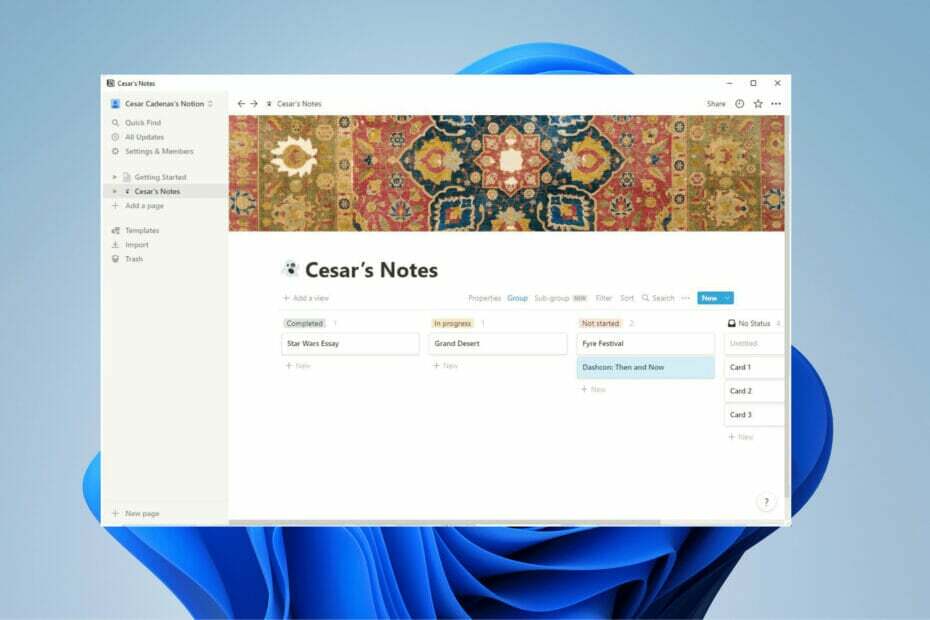
xINSTALIRAJTE KLIKOM NA DATOTEKU ZA PREUZIMANJE
Ovaj softver će popraviti uobičajene računalne pogreške, zaštititi vas od gubitka datoteka, zlonamjernog softvera, kvara hardvera i optimizirati vaše računalo za maksimalnu učinkovitost. Riješite probleme s računalom i uklonite viruse sada u 3 jednostavna koraka:
- Preuzmite alat za popravak računala Restoro koji dolazi s patentiranim tehnologijama (dostupan patent ovdje).
- Klik Započni skeniranje kako biste pronašli probleme sa sustavom Windows koji bi mogli uzrokovati probleme s računalom.
- Klik Popravi sve kako biste riješili probleme koji utječu na sigurnost i performanse vašeg računala
- Restoro je preuzeo 0 čitatelji ovog mjeseca.
Većina ljudi ne razmišlja previše o tom procesu, ali bilježenje igra veliku ulogu u našim životima. Bez obzira radi li se o zapisivanju nasumične misli ili o dugotrajnom komadu ispunjenom važnim lozinkama i podacima za prijavu, aplikacije za bilježenje su od vitalnog značaja u današnjem užurbanom svijetu.
Dvije su glavne vrste aplikacija za bilježenje: oblak i offline. Cloud aplikacije, poznate i kao web-bazirane aplikacije, pohranjuju vaše bilješke na poslužitelj tvrtke, što Google i radi. To čini pristup vašim bilješkama vrlo lakim jer možete koristiti različite uređaje za pristup, a oni omogućuju dobru suradnju.
No, ove vrste usluga obično imaju problema s privatnošću. S druge strane, izvanmrežne aplikacije su sigurne jer su bilješke pohranjene na uređaju, no gubite na jednostavnom pristupu. Postoje usluge dijeljenja trećih strana poput Dropboxa koje rješavaju ovaj problem.
Što trebam tražiti u aplikaciji za bilježenje?
Pa, prvo što biste se trebali zapitati je kakvu aplikaciju želite: onu u oblaku ili offline. Je li vam privatnost važnija ili imate što više pristupa onome što tražite?
Nakon što odgovorite na to pitanje, možete odlučiti kakve značajke želite.
Mnoge aplikacije za bilježenje ne rade samo na tekstu. Morate potražiti onaj koji ima dobar uređivač teksta tako da možete pravilno formatirati svoje bilješke različitim bojama i fontovima, plus podršku za slike, tablice i hiperveze.
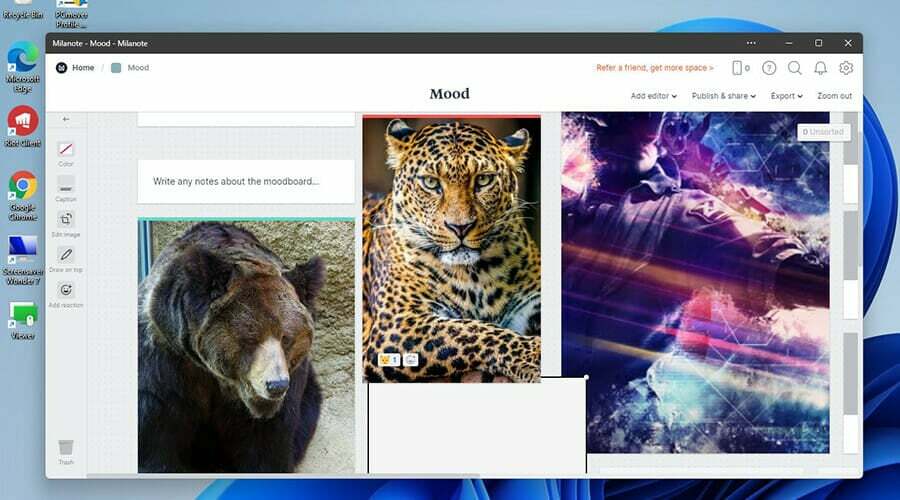
Neke aplikacije čak imaju i web clipper koji uklanja tekst, slike i videozapise s interneta i sprema ih. Sjajno je osigurati da kontekst ostane u bilješkama. Ili možda sve što želite je jednostavna aplikacija za bilježenje; ništa fensi.
Ovaj vodič će vam pokazati različite vrste aplikacija za bilježenje, koje se međusobno razlikuju s jedinstvenim značajkama. Pročitajte ih i odlučite koji najbolje odgovara vašem životnom stilu.
Mnogi od njih dijele kompatibilnost sa sustavom Windows 10, što pokazuje koliko su dobro napravljeni ako je malo promijenjeno.
Koje su najbolje aplikacije za bilježenje?
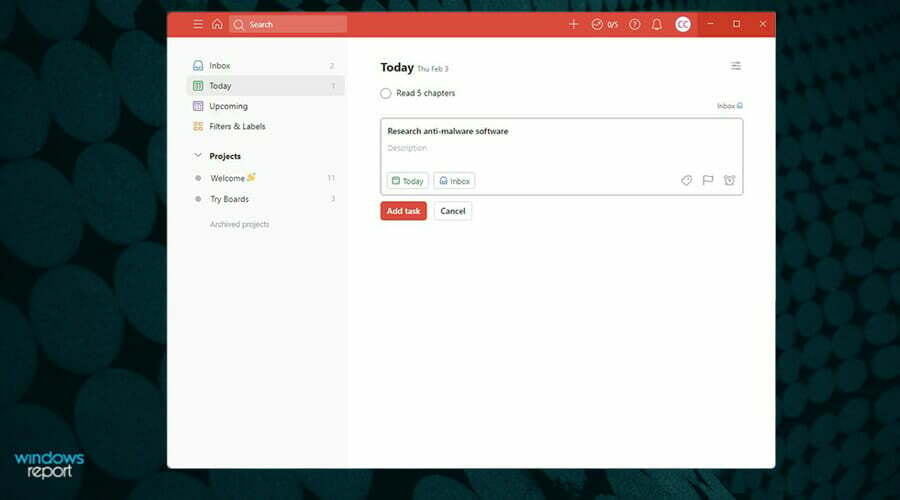
Todoist je još jedna aplikacija za bilježenje za kreativne. Uočava čestu podršku svog programera jer tim često uvodi ažuriranja koja dodaju nove značajke i za besplatne i za plaćene verzije. Sa sučeljem jednostavnim za korištenje, Todoist je atraktivna aplikacija.
Jedan od novijih dodataka je značajka Ploče koja stvara prikaz ploče svih bilješki koje ste stvorili. To je isti Kanban stil koji Notion uključuje u svoju uslugu, iako je ovaj neobavezan.
Glavna značajka za Todoist je Karma, koja uključuje vrstu videoigre za bilježenje. Način na koji funkcionira je da dodajete zadatke alatu za zakazivanje aplikacije, a Karma vas potiče da ostvarite te ciljeve i postižete nizove. Povrh toga, Karma nagrađuje korištenje naprednijih značajki kao što su podsjetnici i oznake.
Nagrada nije super luda. To je, naime, samozadovoljstvo što ostvarujete svoje ciljeve i naporno radite za uspjeh. Besplatna verzija Todoista dovoljna je većini korisnika kao osobna aplikacija, ali ako želite više, plaćena verzija otključava dodatne značajke.

Todoist
Uživajte u procesu bilježenja i iskoristite korisne značajke isprobavajući ovu aplikaciju već danas.
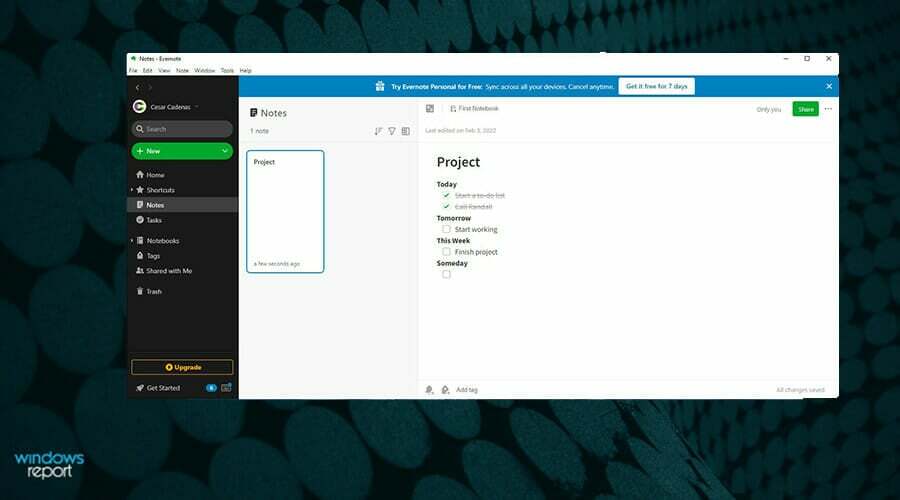
Evernote je prva aplikacija za bilježenje na ovom popisu koja svoju uslugu podiže na višu razinu. Prve dvije su osnovne aplikacije koje nemaju puno posla ili mogu prihvatiti druge formate. Ova aplikacija ima prilično složenu metodu organizacije.
Osim bilježenja, Evernote može prihvatiti različite vrste datoteka koje se mogu priložiti navedenim bilješkama, poput URL-ova, PDF-ova i slika. A te se privici tada mogu tražiti u aplikaciji. Kako bi sve bilo još lakše, bilješke se mogu organizirati posebnim oznakama.
Aplikacija također ima naprednu umjetnu inteligenciju jer može identificirati 28 upisanih i 11 rukopisnih jezika. Možete skenirati i digitalizirati dokumente kako biste stvorili bilješke koje pohranjuju podatke o kontaktu. Evernote se može sinkronizirati na bilo kojem Windows, Mac, Android i iOS uređaju kojemu možete pristupiti izvanmrežno.
Ostale značajke uključuju audio podršku i različite vrste alata za formatiranje kao što je mogućnost dodavanja tablica. Evernote je doista izvanredan. Ove dodatne značajke su zaključane iza planova pretplate, ali možete isprobati besplatnu probnu verziju prije kupnje.
⇒ Nabavite Evernote

OneNote je besplatna aplikacija za bilješke na više platformi koja dolazi od Microsofta. Može se koristiti na gotovo svakom uređaju na tržištu, od računala do pametnih telefona, pa čak i na Mircosoftovom HoloLensu koji je vlastite VR slušalice tvrtke.
Možete crtati po njemu, pisati, zapisivati kratke bilješke i još mnogo toga u raznim bojama. Pozadina se može mijenjati kako bi odgovarala vašim željama, uključujući stil bilježnice s linijama. Doduše, korisničko sučelje može biti pomalo zbrkano i pomalo neorganizirano.
Koliko god popularan, OneNote može prilično brzo izmaknuti kontroli. Na primjer, aplikacija koristi bilježnice i razdjelnike kako bi vam pomogla u organizaciji, ali te su značajke posvuda. Značajka prijenosnog računala pojavljuje se na lijevoj strani kao zaseban izbornik, razdjelnici na vrhu, a obična stranica bilješki s desne strane.
No, njegova je sveprisutnost ipak nešto za pohvalu. Možete dodati slike, izvorne veze, videozapise, pa čak i audio snimke. Sinkronizira se s oblakom gdje možete dijeliti s prijateljima i obitelji koji imaju pristup.
⇒ Nabavite OneNote

Glavna prednost je budući da nije samostalna aplikacija i dio preglednika, imate pristup cijelom vremenu bez žrtvovanja prostora za pohranu na svom uređaju. Ova usluga djeluje poput post-It bilješki dok upisujete što god želite kratko i postavljate ga da ga svi vide.
To je prilično jednostavna aplikacija, ali ta jednostavnost je ono što je čini tako dobrom. Ako ste netko tko ne želi sva zvona i zviždaljke koje imaju neke druge aplikacije, onda je Google Keep pravi izbor za vas. Lagano je u pogledu značajki i organizacije.
Savjet stručnjaka: Neki problemi s računalom teško se rješavaju, pogotovo kada su u pitanju oštećena spremišta ili nedostajuće Windows datoteke. Ako imate problema s ispravljanjem pogreške, vaš sustav je možda djelomično pokvaren. Preporučujemo da instalirate Restoro, alat koji će skenirati vaš stroj i utvrditi u čemu je greška.
Kliknite ovdje za preuzimanje i početak popravljanja.
Osim pisanja bilješki, možete skicirati svoje ideje i podijeliti ih s drugima. Možete dodati slike, kodirati bilješke u boji i postaviti podsjetnike s vremenskim rasporedom. Čak se sinkronizira s Google dokumentima tako da možete s lakoćom prelaziti između njih i Keepa.
Imajte na umu da Keep nije najprivatnija aplikacija za bilježenje jer ne postoji način za pravljenje privatnih bilješki i svi mogu vidjeti. Osim toga, ne postoji način za ponovno formatiranje bilješki. Što je tamo je tu.
⇒ Nabavite Google Keep
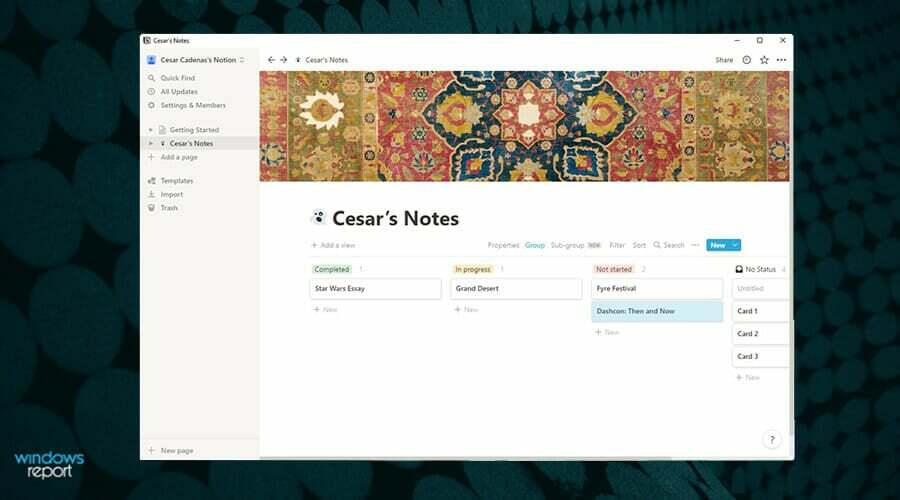
Notion ima jedinstven pristup bilježenju jer uključuje dizajn i neke značajke iz razvojnih okvira Kanban i wikija tvrtke. Filozofija koja stoji iza Notiona je da ima za cilj zamijeniti aplikacije i imati sve centralizirano na jednoj aplikaciji.
Da jedan radi posao mnogih. I druge aplikacije su to pokušavale učiniti, ali Notion to zapravo postiže. Ima samostalnu aplikaciju, ali ima i verziju preglednika ako više volite drugu metodu. Aplikacija dolazi s šablonskim predlošcima koje možete koristiti za stvaranje blokova u Notionu.
Ti blokovi mogu uključivati tekst, slike, tablice ili video, a odatle povezivati druge blokove kako bi se stvorio jedinstveni ekosustav za vaše poslovanje. Notion se može integrirati s drugim aplikacijama koje se odnose na posao kao što su Slack i GitHub, plus važne datoteke u različitim formatima. To uključuje datoteku otvorenog teksta ili Excel list.
Postoji besplatna verzija namijenjena za osobnu upotrebu, ali Notion uistinu najbolje blista kada se koristi u timovima, a ne pojedinačnim korisnicima. Osim besplatne verzije, postoje i Team i Enterprise verzije koje se moraju kupiti.
⇒ Nabavite Notion
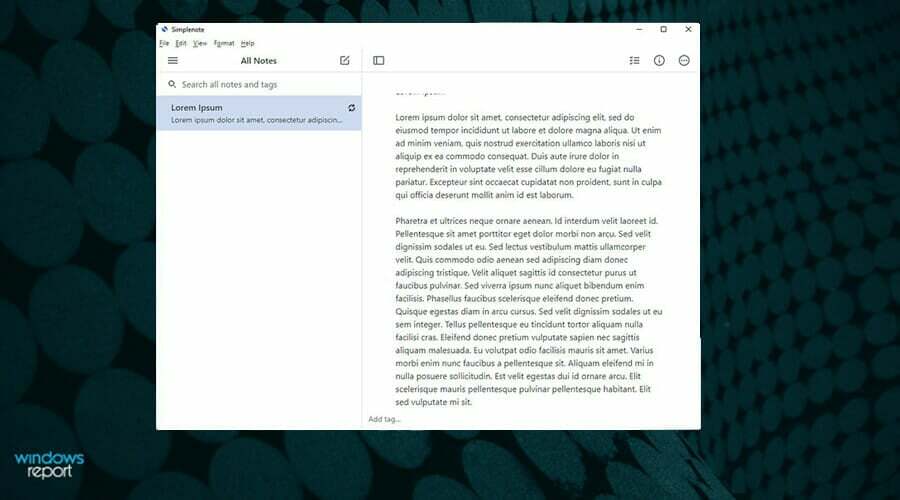
Simplenote uistinu opravdava svoje ime. To je lagana aplikacija za bilježenje koja ima čisto i jednostavno korisničko sučelje koje radi na više platformi. Postoji mobilna verzija za Android i iOS te aplikacije za stolna računala za Windows, Mac i Linux.
Bilješke snimljene u ovoj aplikaciji automatski se spremaju i sinkroniziraju na svim drugim uređajima koji dijele isti račun, tako da nikada ne morate brinuti o ponovnom upisivanju bilješki. Simplenote piše i objavljuje u Markdown formatu koji je samo običan tekst. Zamislite Notepad na Windows računalima.
Kao i druge aplikacije, možete pozvati ljude na svoj račun da surađuju na bilješkama i popisima na Simplenoteu. Korisnici stolnih računala moći će uživati u načinu rada za fokusiranje koji omogućuje iskustvo bez ometanja, tako da se držite pisanja. Skriva sve bočne trake i čini aplikaciju pune širine, tako da sve što vidite je bijeli zaslon i nekoliko drugih alata.
Nekim se ljudima možda neće svidjeti jednostavnost i neskrivena priroda Simplenotea. Uostalom, aplikacija ima samo dvije odvojene teme u vrijeme pisanja ovog teksta. Ali, ako ne želite ništa ludo, Simplenote je pravi način.
⇒ Nabavite Simplenote
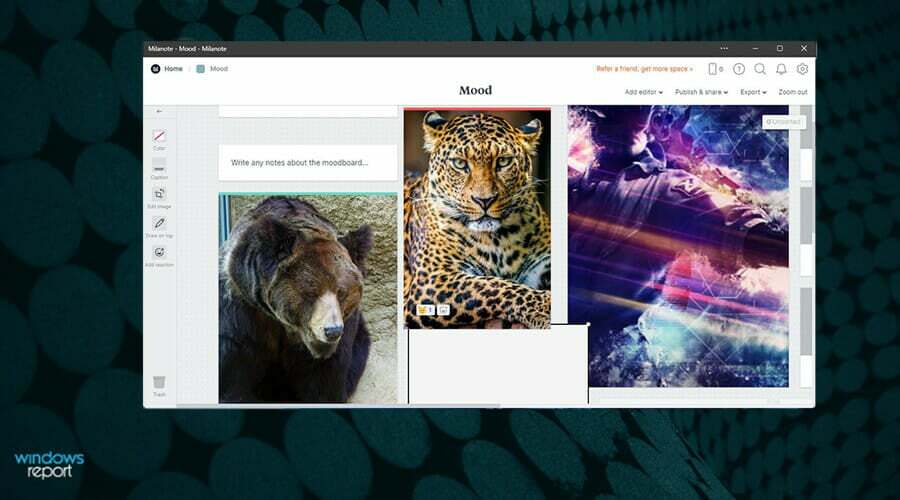
Na suprotnoj strani spektra je Milanote, aplikacija za bilježenje s fokusom na kreativce. Aplikacija ima značajku Milanote Web Clipper, koja korisnicima omogućuje spajanje datoteka i web stranica koje pronađu na internetu pod jednim krovom.
Možete izrezati različite komade i pričvrstiti ih na Milanote. U tom smislu, Milanote je manje aplikacija za bilježenje, a više digitalna ploča s kojom se možete petljati. Možete dodati tekst, slike, videozapise i druge digitalne elemente koje možete organizirati. Osim toga, podržava uobičajene vrste datoteka poput PDF-ova i JPG-ova.
Kao takav, Milanote ima lijepo izgleda korisničko sučelje koje je u skladu s kreativnošću osobe. Vrlo brzo postaje vaš vlastiti. Imate priliku zadržati svoje bilješke privatne ili javne s timom.
Ako ima bilo kakvih nedostataka Milanotea, to je da se veličina fonta ili boja ne mogu promijeniti, što je čudno za kreativno nastrojenu aplikaciju. Besplatna verzija omogućuje stvaranje do 100 zasebnih ploča za bilješke, a plaćena verzija nudi neograničen iznos.
⇒ Uzmi Milanote
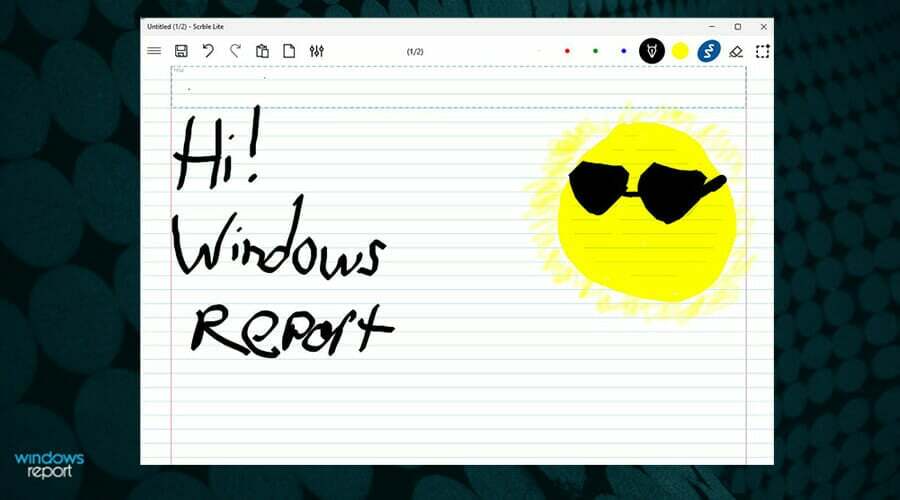
Posljednje, ali svakako ne manje važno je Scrble, premijerna aplikacija za bilježenje za Windows tablete. Jednostavan je i lagan za korištenje sa značajkom pisanja slobodnom rukom. Možete koristiti ili olovku za pisanje bilješki ili samo prst. I pomoću tih prstiju možete povećati zaslon ili pomicati stranicu.
Scrbleovo ograničenje pohrane je koliko god prostora imate na tabletu. Ima neograničen "papir" koji se može beskonačno pomicati za nesmetano pisanje. Aplikacija se može konfigurirati tako da najbolje odgovara vašem stilu pisanja. Postoje dvije verzije aplikacije: Scrble Lite i Scrble Ink.
Scrble Lite besplatna je verzija usluge koja dodaje kreativne značajke kao što je list za crtanje i mogućnost prepoznavanja jezika. Scrble Ink verzija je koju ćete morati platiti i dodati nove ekskluzivne značajke.
Te značajke uključuju promjenu stila "papira" u aplikaciji, prilagođene boje i oblike i mogućnost uvoza i izvoza PDF-ova. Sve u svemu, sjajna aplikacija za kreativne osobe za korištenje u sustavu Windows tablete.
⇒ Uzmi Scrble
Postoje li druge aplikacije i usluge koje bih trebao isprobati u sustavu Windows 11?
Antivirusni softver je nezaobilazan za svako računalo i to se nedavno pojavilo Microsoft Defender jedan je od najboljih anti-malware softvera. Njemački institut za IT sigurnost AV-TEST proveo je procjenu jednog 20 različitih programa kako bi vidio tko se ističe u aplikaciji.
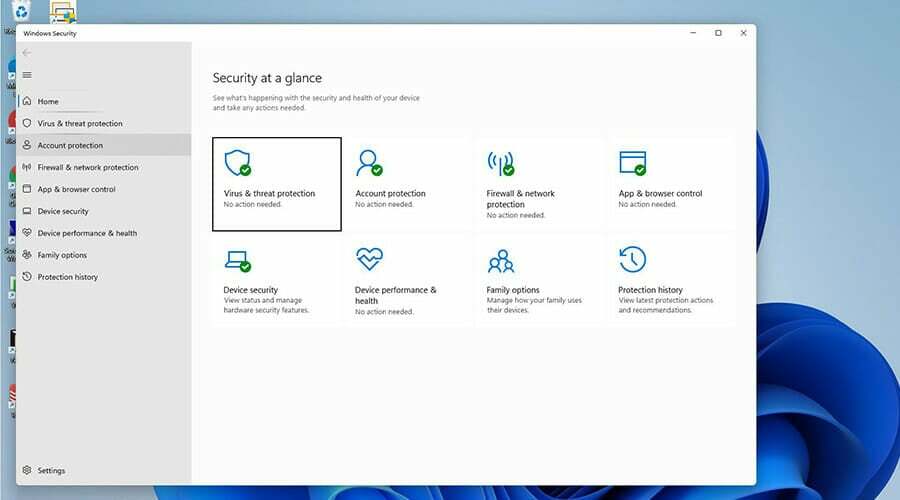
Microsoft Defender osvojio je krunu, a slijede ga BullGuard i Norton 360. Ostajući s Microsoftovim aplikacijama, tvrtka je najavio je da nudi online tečajeve u Azure, Office 365 i drugim Windows aplikacijama.
Možda će vas također zanimati da je najnovije ažuriranje za Windows 11 nedavno izašlo na Dev Channelu.
Ažuriranje dodaje dvije nove glasovne opcije za svoje glasovne naracije, jednostavno poznate kao Jenny i Aria. Osim glasa, Microsoft je dodao i neke popravke i promjene poput osiguravanja da se Upravitelj zadataka ne zatvori iznenada kada se prebaci na karticu performansi.
Slobodno ostavite komentar u nastavku ako imate pitanja o drugim Windows 11 aplikacijama. Također, ostavite komentare o vodičima koje biste željeli vidjeti ili informacije o drugim značajkama sustava Windows 11 ili popis vodiča poput ovog.
 Još uvijek imate problema?Popravite ih ovim alatom:
Još uvijek imate problema?Popravite ih ovim alatom:
- Preuzmite ovaj alat za popravak računala ocijenjeno Sjajno na TrustPilot.com (preuzimanje počinje na ovoj stranici).
- Klik Započni skeniranje kako biste pronašli probleme sa sustavom Windows koji bi mogli uzrokovati probleme s računalom.
- Klik Popravi sve za rješavanje problema s patentiranim tehnologijama (Ekskluzivni popust za naše čitatelje).
Restoro je preuzeo 0 čitatelji ovog mjeseca.


